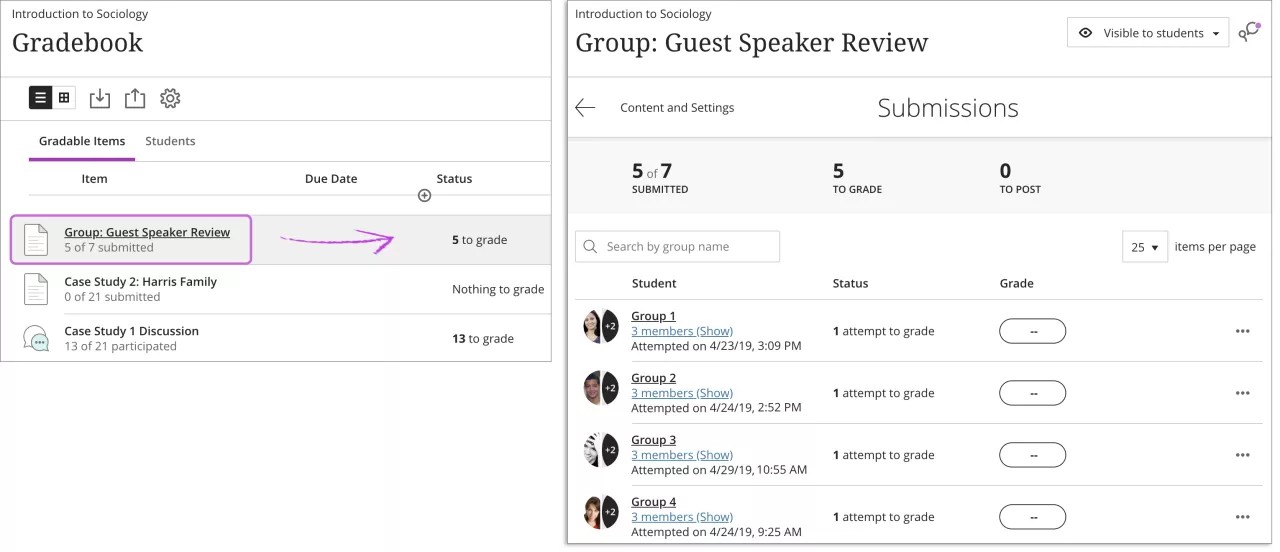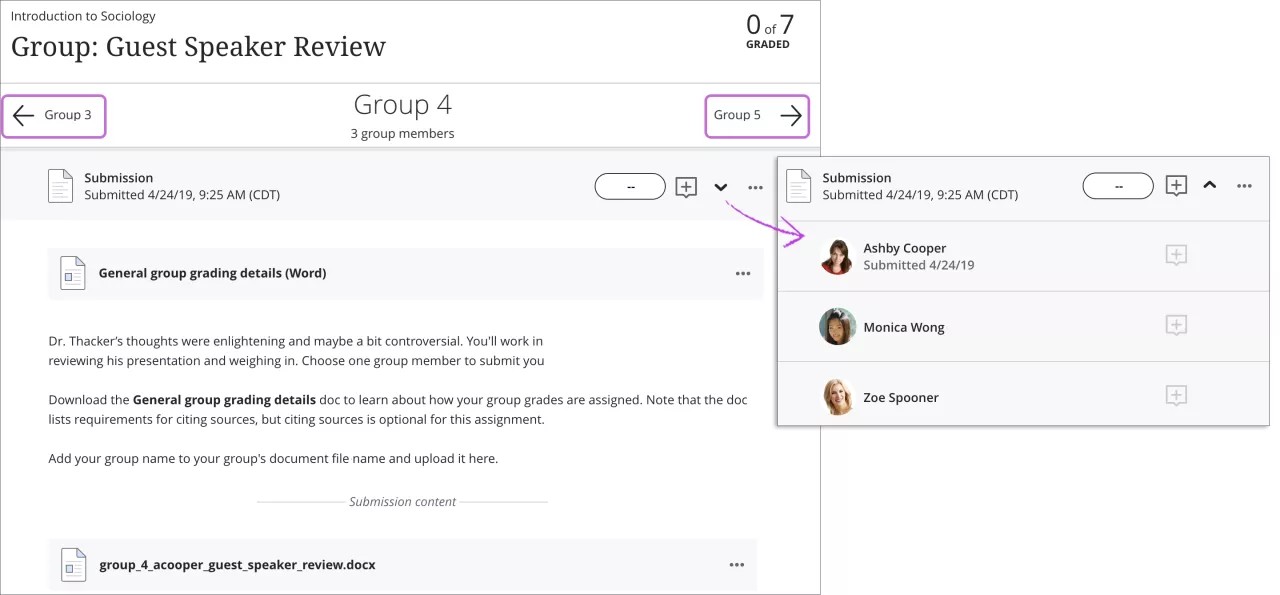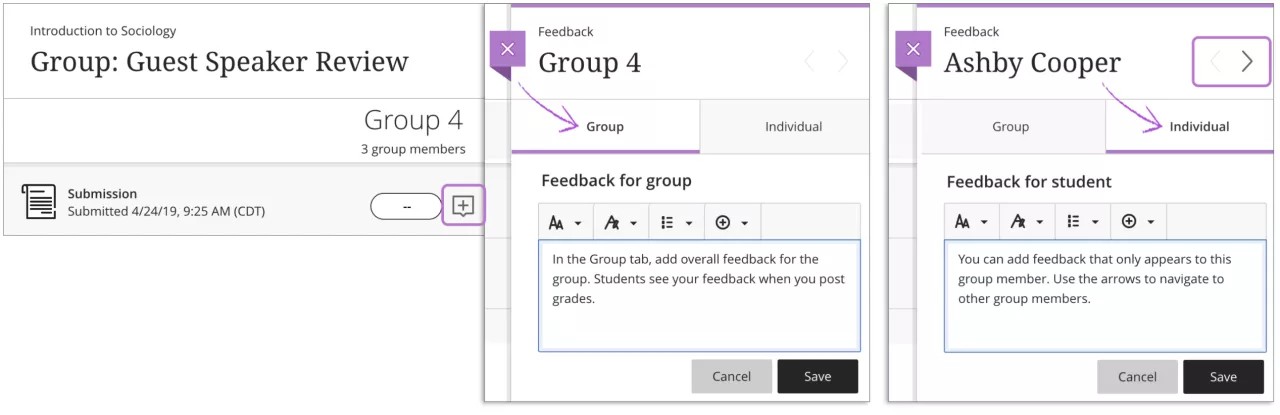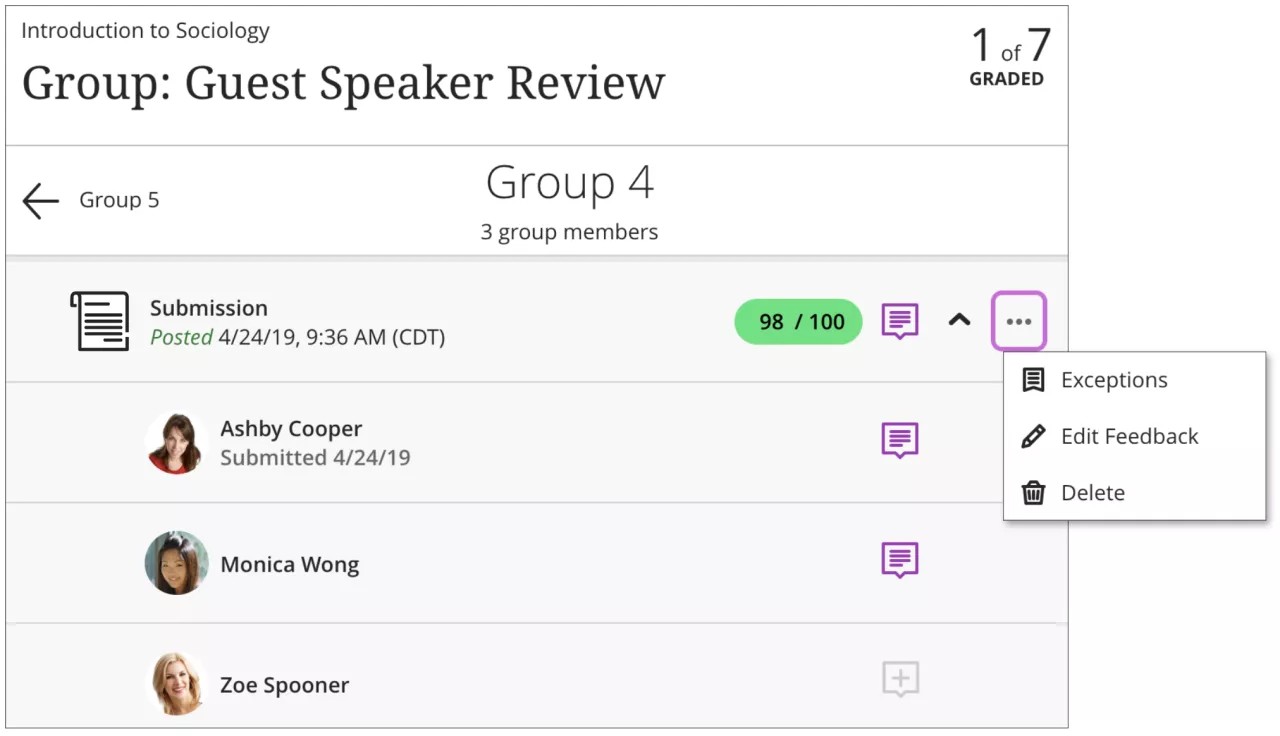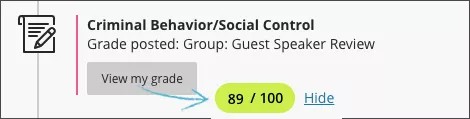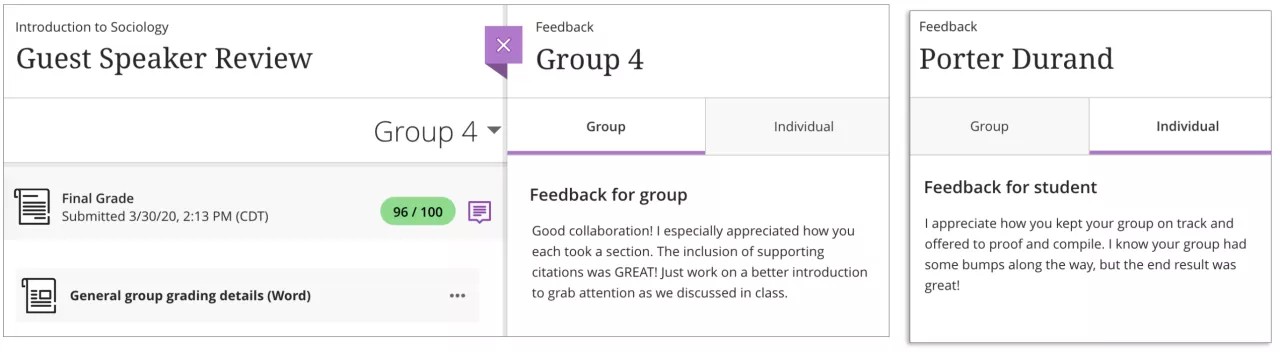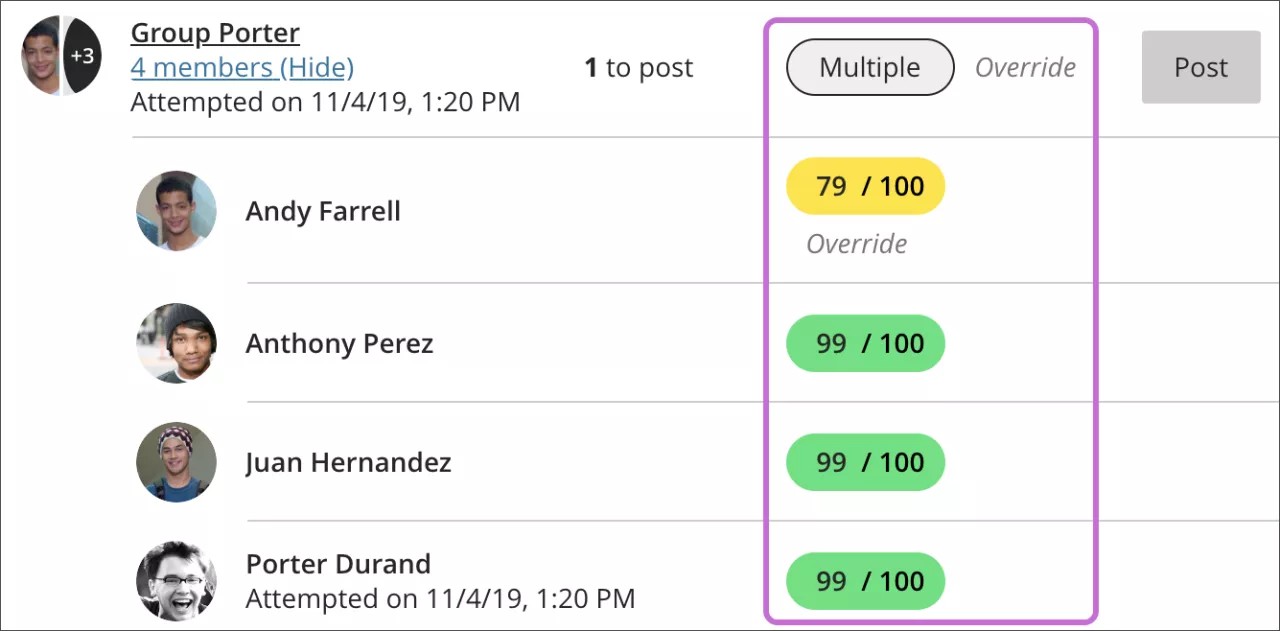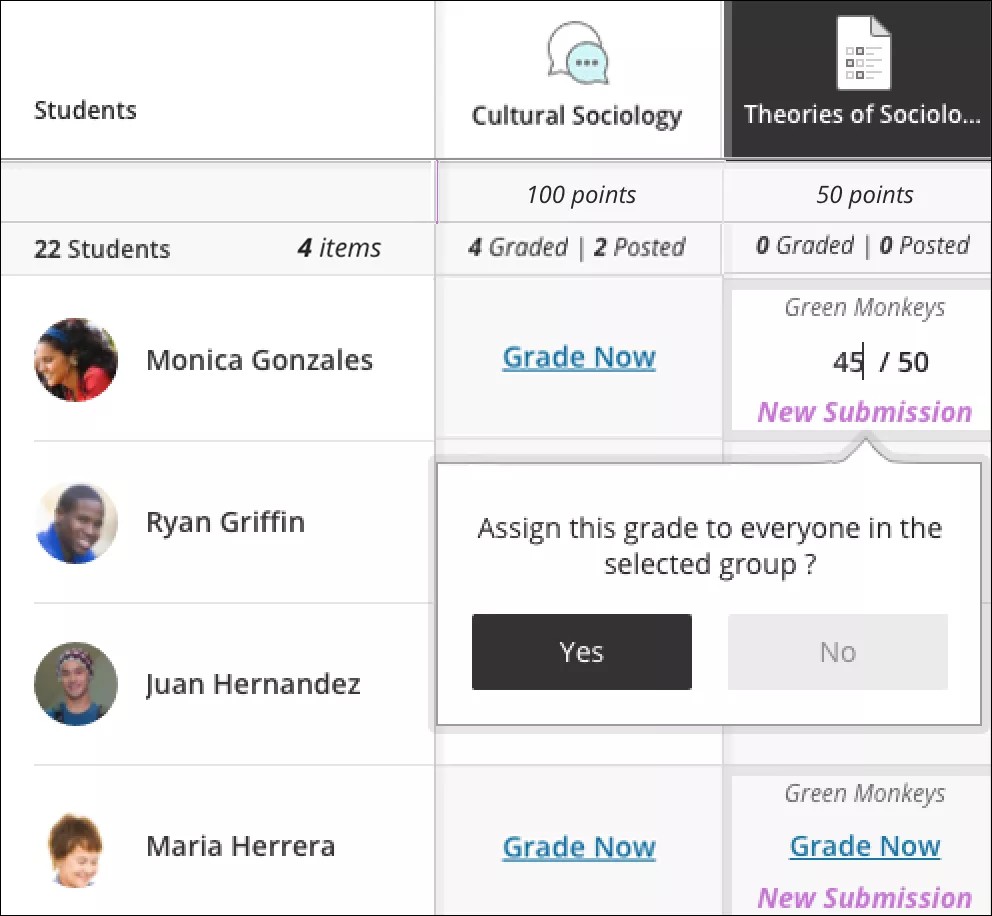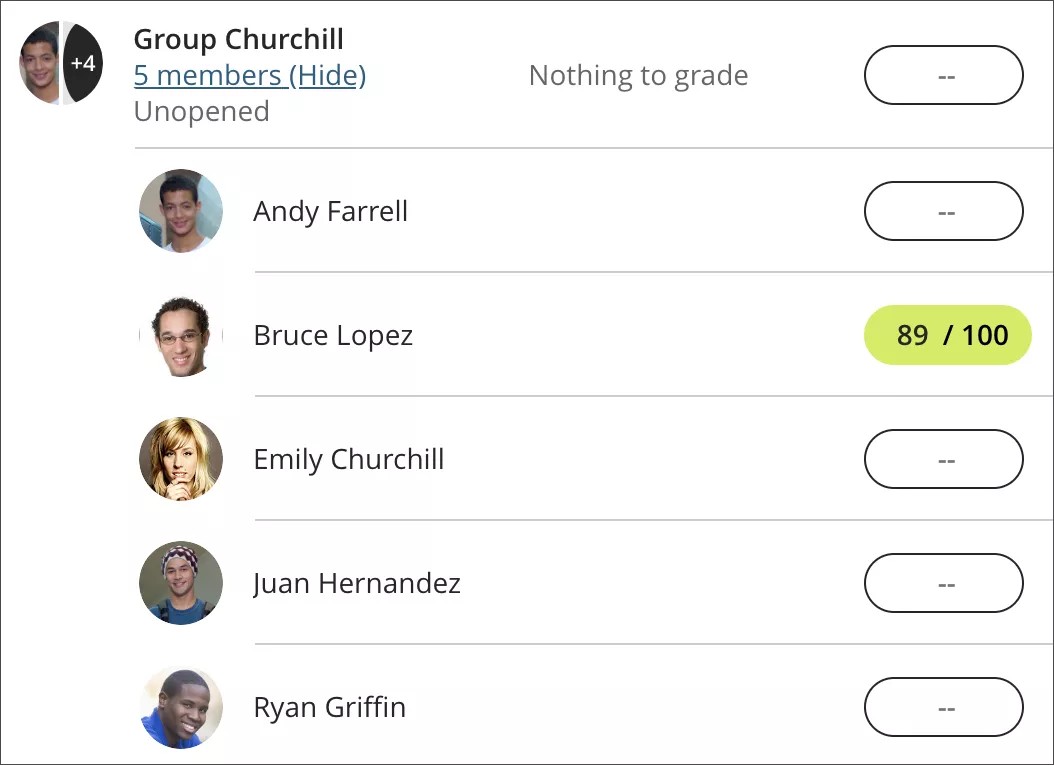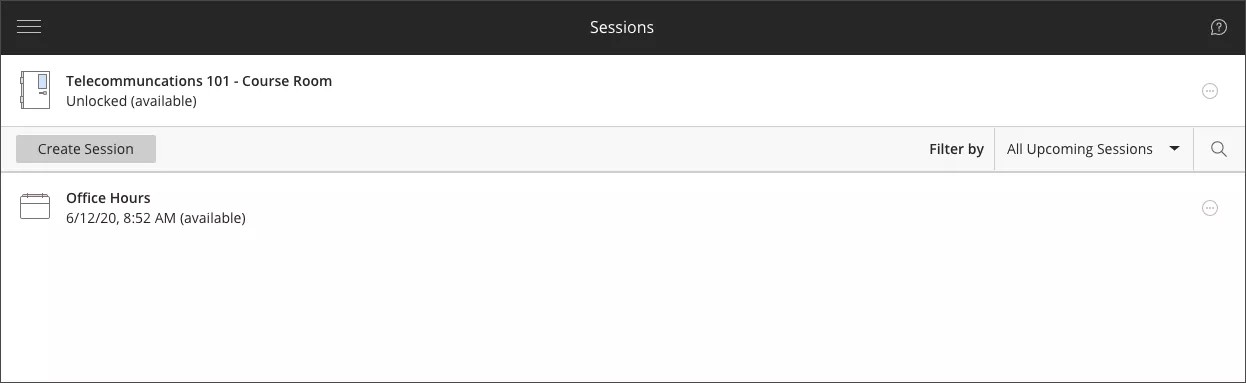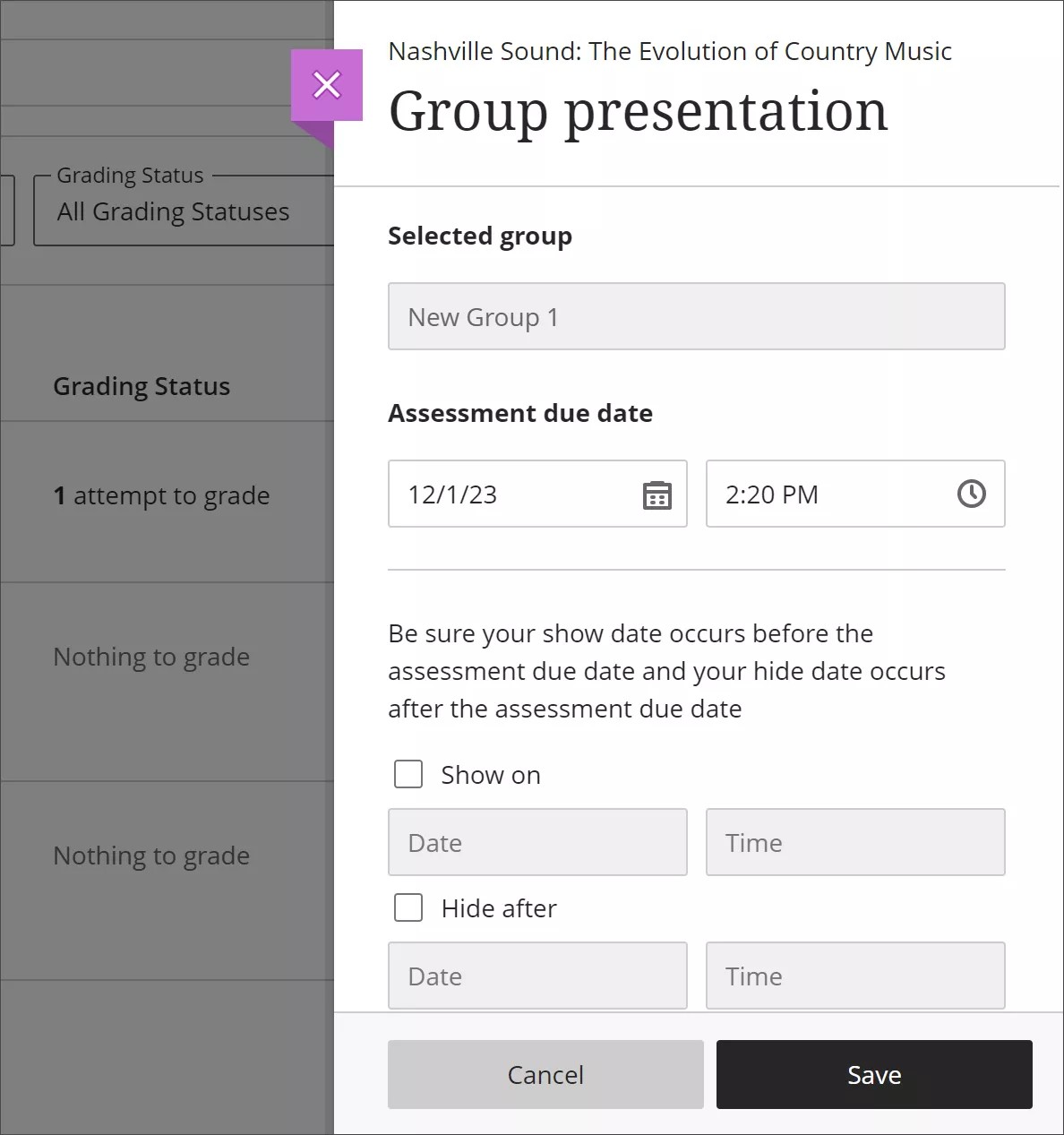تتحكم مؤسستك في الأدوات التي يتم إتاحتها في طريقة العرض الأصلية للمقرر الدراسي. تُتاح دومًا الواجبات للمدرسين في طريقة عرض Ultra للمقرر الدراسي.
هل أنت مستعد لتقدير المجموعات؟
بعد قيام المجموعات بإرسال الواجبات الخاصة بها، يمكنك الوصول إلى عملها من دفتر التقديرات أو ضمن المقرر الدراسي. عيّن نفس التقدير للمجموعة ككل أو قم بتقدير مساهمة كل عضو في الفريق بشكل منفصل في حال عدم مساهمة الجميع بصورة متساوية على حد السواء. لا يمكنك تغيير إعدادات التقدير أو عضوية المجموعة بعد بدء التقدير.
لا يمكنك تمكين التقدير المجهول أو المتوازي في واجبات المجموعة.
من صفحة الواجبات المرسلة، حدد اسم مجموعة لبدء التقدير.
من الواجبات المرسلة للمجموعة، يمكنك الانتقال إلى المجموعات الأخرى باستخدام السهمين السابق والتالي. ولعرض أعضاء المجموعة، حدد السهم الذي يشير لأسفل الموجود بجوار رمز الملاحظات للوصول إلى القائمة. ويمكنك أيضًا معرفة العضو الذي قام بالإرسال نيابةً عن المجموعة.
حدد رمز الملاحظات لفتح لوحة الملاحظات، التي توجد على جانب الشاشة. يمكنك التمرير عبر الواجب وتوفير تقدير. أضف ملاحظات عامة للمجموعة في علامة تبويب المجموعة. حدد علامة التبويب فردي وأضف ملاحظات لكل طالب ضمن المجموعة. ويمكنك التنقل بين الطلاب باستخدام السهمين السابق والتالي.
ويمكنك أيضًا تضمين تسجيل صوت/فيديو لملاحظاتك في المحرر أثناء قيامك بتقدير الواجبات المرسلة للمجموعة.
عرض الملاحظات وتحريرها
قم بتوسيع قائمة الأعضاء لعرض الملاحظات للأعضاء الفرديين. افتح القائمة وحدد تحرير الملاحظات لحذف الملاحظات الخاصة بالمجموعة أو الأعضاء الفرديين أو إجراء تغييرات عليها. وفي حالة قيامك بإجراء تغييرات بعد مشاركة التقديرات، لن يتم إعلام الطلاب بالملاحظات المحدثة أو المحذوفة.
عرض الطالب
في بيان النشاط، يتم إعلام الطلاب عندما تتم مشاركة تقدير المجموعة. وفي حالة قيامك بتوفير ملاحظات المجموعة، ستظهر مع التقدير. يمكن للطلاب تحديد عنوان واجب المجموعة لفتح صفحة تقديرات المقرر الدراسي للوصول إلى جميع التقديرات الخاصة بهم.
ويمكن للطلاب الوصول إلى ملاحظات المجموعة والملاحظات الفردية الخاصة بهم في حالة توفرها.
تعيين تقدير مختلف لأعضاء المجموعة
بشكل افتراضي، يكون تقدير واجب المجموعة واحدًا لجميع أعضاء المجموعة. ويمكنك مع ذلك تغيير تقديرات أعضاء المجموعة الفردية في حالة الشعور بحصول مساهماتهم على تقديرات مختلفة عن المجموعة.
في صفحة الواجبات المرسلة، يمكنك تعيين تقدير للمجموعة بأكملها. اكتب قيمة في عمود التقدير. يتم تسمية التقدير باسم تجاوز نظرًا لعدم قيامك بتعيين التقدير من الواجب المرسل الفعلي.
ولتعيين تقدير مختلف لعضو فردي، قم بتوسيع قائمة المجموعة واكتب قيمة في عمود التقدير الخاص بهذا العضو. ويظهر التقدير الكلي للمجموعة على أنه قيد التقدم. ولا يظهر خيار المشاركة بسبب عدم حصول بعض الطلاب على تقديرات للواجب.
بعد قيامك بتعيين تقدير للمجموعة ككل، يمكنك تحرير تقدير فردي لأحد أعضاء المجموعة. قم بتوسيع قائمة أعضاء المجموعة وتغيير التقدير الفردي حسب الحاجة. يظهر التقدير الكلي للمجموعة على أنه متعدد. ويتم تسمية تقدير العضو الفردي باسم تجاوز.
يمكنك أيضًا تعيين تقديرات مختلفة في طريقة عرض الشبكة الخاصة بدفتر التقديرات. حدد خلية أحد أعضاء المجموعة ويتم تمييز جميع أعضاء المجموعة الآخرين في الشبكة. قم بتحرير تقدير أحد أعضاء المجموعة حسب الحاجة. يتاح لك الخيار لتطبيق التقدير الذي تم تحريره هذا على كل شخص موجود في المجموعة.
هل يمكنني نقل أعضاء المجموعة بعد قيامي بتقدير بعض الأعمال؟
يمكنك نقل الطلاب بين المجموعات وإضافة الطلاب الجدد الذين تمت إضافتهم إلى مقررك الدراسي. ويمكن للأعضاء الجدد الوصول إلى العمل الذي قامت المجموعة بحفظه حتى هذه المرحلة. ويمكن لأعضاء المجموعة الجدد أيضًا إرسال العمل نيابةً عن المجموعة.
عندما تنقل الطلاب الذين لديهم تقديرات إلى مجموعات مختلفة، ستنتقل معهم تقديراتهم، لكن لن ينتقل عملهم. ويحتفظ أعضاء المجموعة الجدد بتقديراتهم الموجودة. ولن يتم تطبيق تقديراتهم على باقي المجموعة. ولكن، في حالة عدم قيامك بتقدير عمل المجموعة، سيتم تحديث تقديرات الأعضاء الجدد.
في حالة حصول إحدى المجموعات على تقدير وقيامك بنقل الطلاب إلى هذه المجموعة، يتعين عليك تعيين التقديرات لها يدويًا.
استثناءات تقييم المجموعة
بالنسبة لتقييم مجموعة محدد، يمكنك منح مجموعة فردية استثناء للوصول الموسع، حتى إذا كان تقييم المجموعة مخفيًا عن المجموعات الأخرى. يتجاوز الاستثناء إعدادات الإتاحة المشروطة المطبقة على الجميع فيما يتعلق بهذا التقييم المحدد فقط. لا يمكنك تغيير المحاولات المسموح بها، نظرا لعدم السماح بالمحاولات المتعددة لتقييمات المجموعة في الوقت الراهن.
من صفحة الواجبات المرسلة لتقييم المجموعة، يمكنك إضافة استثناءات للمجموعات بشكل فردي. ويمكنك أيضًا إضافة استثناءات من صفحة الواجبات المرسلة الفردية الخاصة بالمجموعة.